在完成“面试评价表”的基本制作后,该表格显得比较粗糙,用户可以对该表格做进一步的美化。具体操作步骤如下:
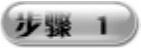 调整表格标题文字的字体和字号。在“面试评价表”工作表中选中A1单元格,在“开始”主选项卡的“字体”工具栏中从“字体”下拉列表中选择“华文新魏”,再在“字号”下拉列表中选择“20”,即可设置表格标题文字的字体和字号,如图1-142所示。
调整表格标题文字的字体和字号。在“面试评价表”工作表中选中A1单元格,在“开始”主选项卡的“字体”工具栏中从“字体”下拉列表中选择“华文新魏”,再在“字号”下拉列表中选择“20”,即可设置表格标题文字的字体和字号,如图1-142所示。
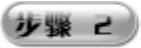 调整表格中其他文字的字号。在“面试评价表”工作表中选中A2:K17单元格区域,单击“字号”下拉按钮,在字号设置列表中选择“12”,即可将表格中的文字以字号12的方式显示出来,如图1-143所示。
调整表格中其他文字的字号。在“面试评价表”工作表中选中A2:K17单元格区域,单击“字号”下拉按钮,在字号设置列表中选择“12”,即可将表格中的文字以字号12的方式显示出来,如图1-143所示。
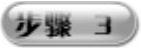 调整字体的字形。在“面试评价表”工作表中选中A3单元格,按〈Ctrl〉键单击A7单元格,选中这两个单元格。在“开始”主选项卡的“字体”工具栏中依次单击“加粗”按钮和“倾斜”按钮,即可将这两个单元格中文字以加粗倾斜方式显示,如图1-144所示。
调整字体的字形。在“面试评价表”工作表中选中A3单元格,按〈Ctrl〉键单击A7单元格,选中这两个单元格。在“开始”主选项卡的“字体”工具栏中依次单击“加粗”按钮和“倾斜”按钮,即可将这两个单元格中文字以加粗倾斜方式显示,如图1-144所示。
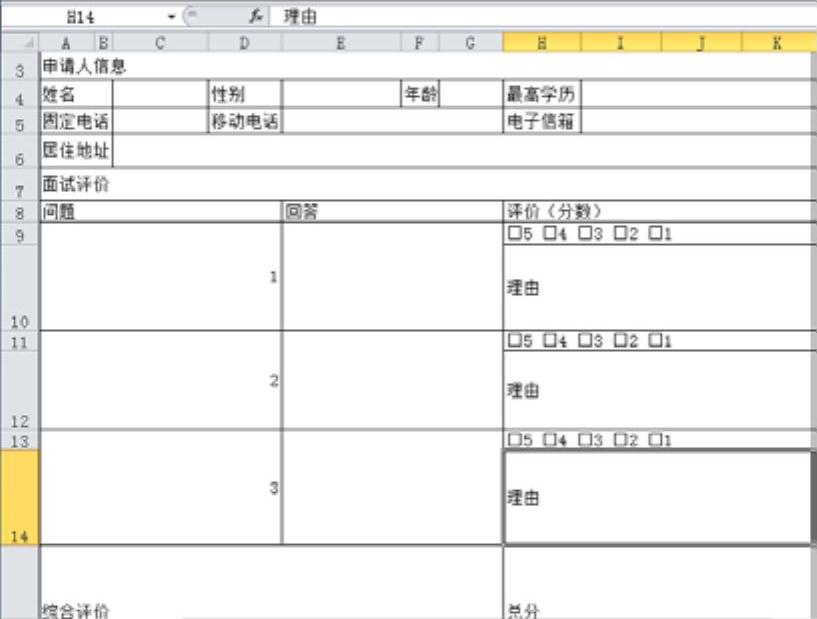
图1-141 插入特殊符号完毕后的显示效果
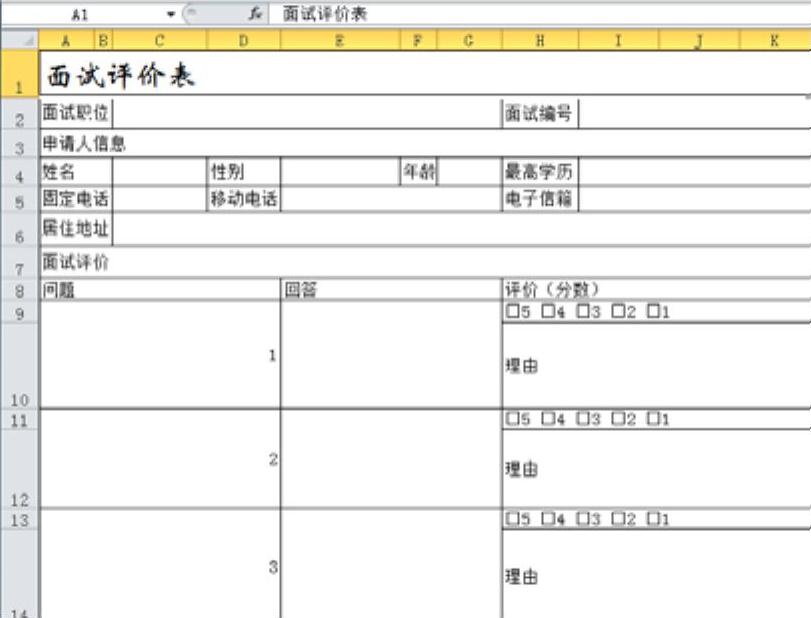
图1-142 设置表格标题文字的大小和字体
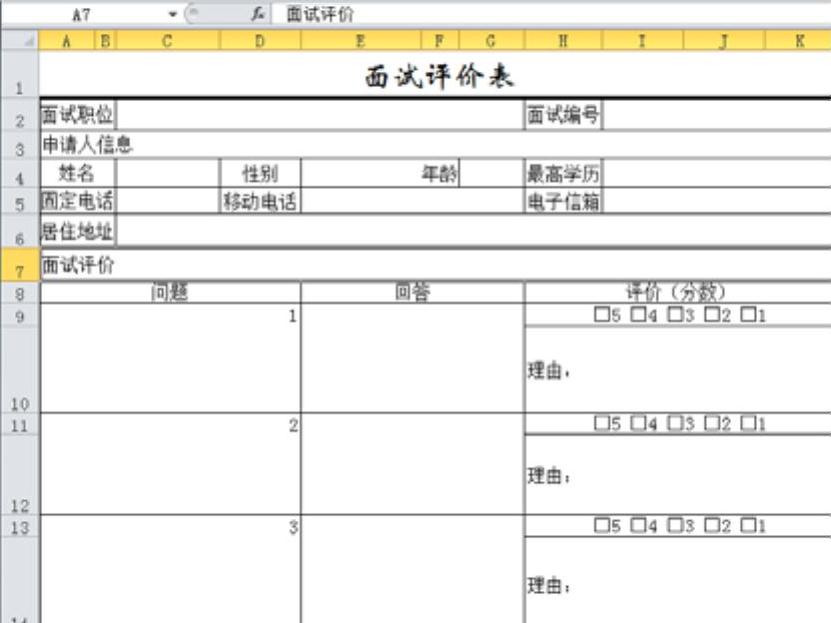
图1-143 调整表格中其他文字的大小
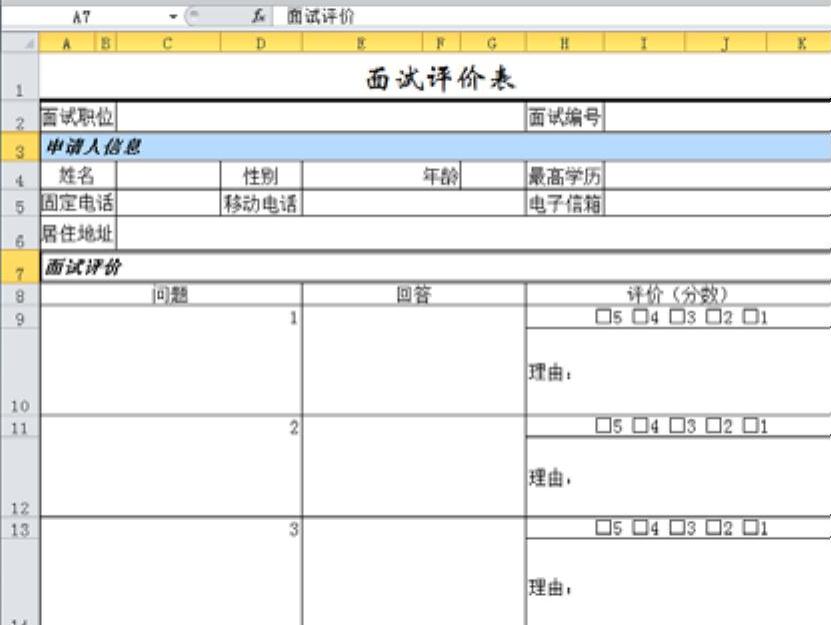
图1-144 加粗倾斜显示文字
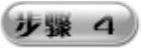 设置文本水平对齐方式。在“面试评价表”工作表中选中A1:K16单元格区域,选择“开始”主选项卡,在“对齐方式”工具栏中单击“居中”按钮,表格中的文字即以居中的方式显示,如图1-145所示。(https://www.daowen.com)
设置文本水平对齐方式。在“面试评价表”工作表中选中A1:K16单元格区域,选择“开始”主选项卡,在“对齐方式”工具栏中单击“居中”按钮,表格中的文字即以居中的方式显示,如图1-145所示。(https://www.daowen.com)
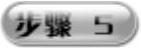 设置文本两端对齐方式。在“面试评价表”工作表中选中A9、A11、A13、A15单元格,按〈Ctrl+L〉组合键,打开“设置单元格格式”对话框,在其中选择“对齐”选项卡,如图1-146所示。
设置文本两端对齐方式。在“面试评价表”工作表中选中A9、A11、A13、A15单元格,按〈Ctrl+L〉组合键,打开“设置单元格格式”对话框,在其中选择“对齐”选项卡,如图1-146所示。
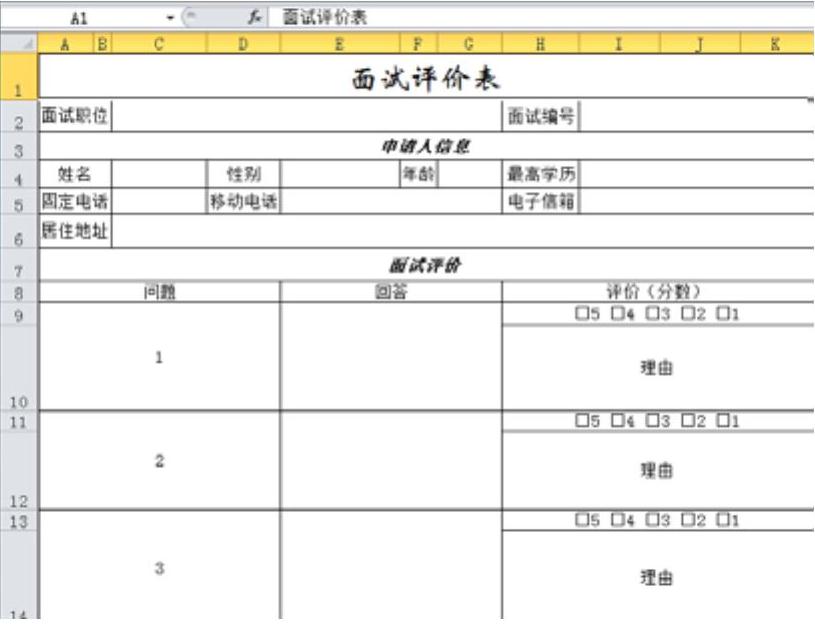
图1-145 居中方式显示文字
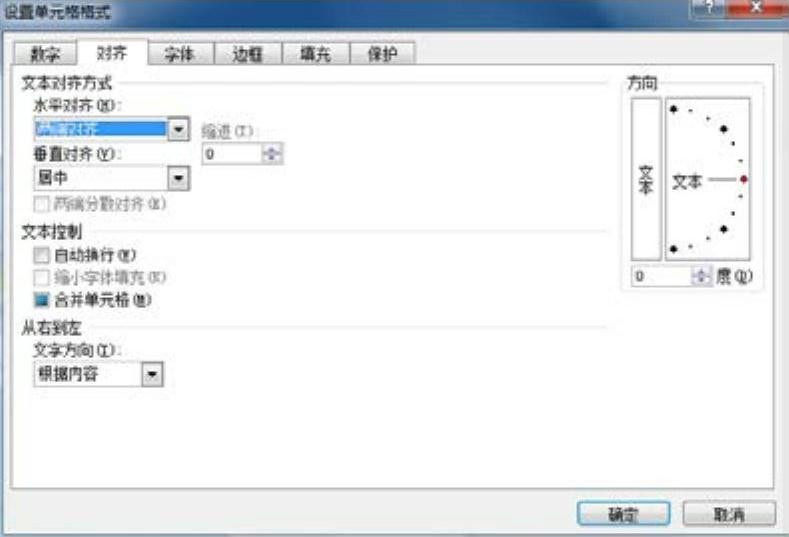
图1-146 设置两端对齐方式
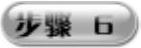 在“水平对齐”下拉列表中选择“两端对齐”选项,单击“确定”按钮,即可将A9、A11、A13、A15单元格中的文字以两端对齐方式显示,如图1-147所示。
在“水平对齐”下拉列表中选择“两端对齐”选项,单击“确定”按钮,即可将A9、A11、A13、A15单元格中的文字以两端对齐方式显示,如图1-147所示。
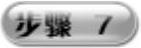 设置文本垂直对齐方式。在“面试评价表”工作表中选中A9、A11、A13、A15单元格,按〈Ctrl+L〉组合键,打开“设置单元格格式”对话框,如图1-148所示。
设置文本垂直对齐方式。在“面试评价表”工作表中选中A9、A11、A13、A15单元格,按〈Ctrl+L〉组合键,打开“设置单元格格式”对话框,如图1-148所示。
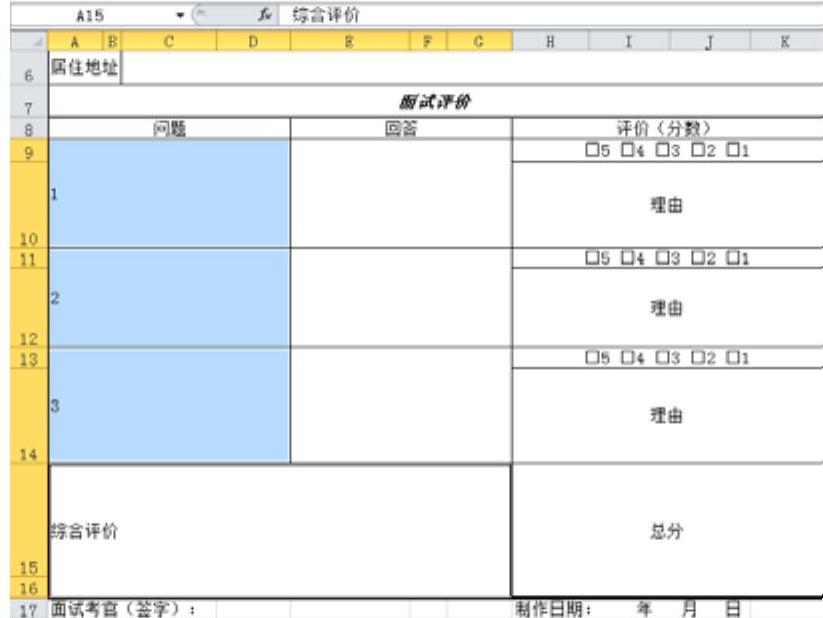
图1-147 两端对齐方式显示文字
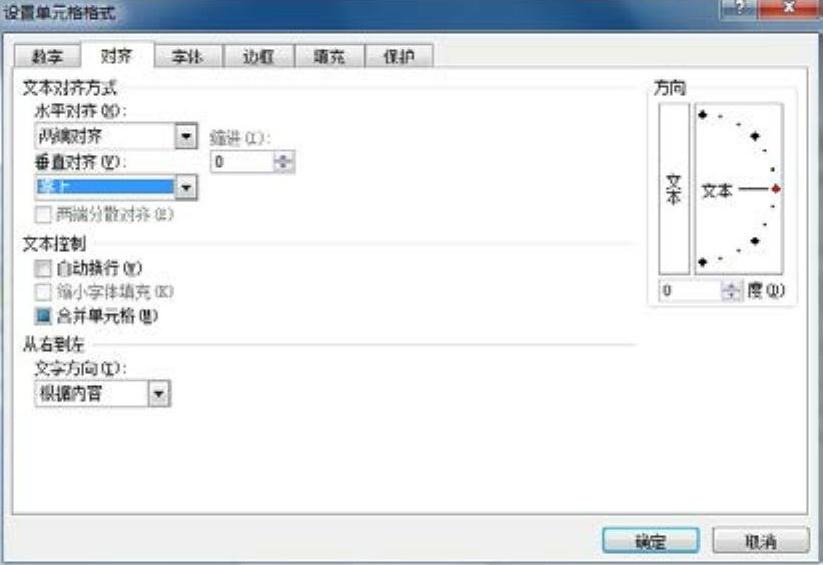
图1-148 设置靠上对齐方式
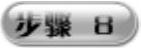 在“对齐”选项卡“垂直对齐”下拉选项中选择“靠上”选项,单击“确定”按钮,即可将A9、A11、A13、A15单元格中文字以“靠上”方式显示,如图1-149所示。
在“对齐”选项卡“垂直对齐”下拉选项中选择“靠上”选项,单击“确定”按钮,即可将A9、A11、A13、A15单元格中文字以“靠上”方式显示,如图1-149所示。
免责声明:以上内容源自网络,版权归原作者所有,如有侵犯您的原创版权请告知,我们将尽快删除相关内容。







